GIF움짤 용량 줄이는 방법 회원가입 필요 없음

GIF움짤 요즘 많이 만들죠? 오늘은 gif 용량을 줄이는 방법과 무료 사이트를 알려드려 볼게요~!
따로 프로그램을 설치할 필요 없고, 웹에서 회원가입 없이 무료 사이트를 이용할 수 있다니 요즘 세상이 참 좋아진 것 같아요 그럼 지금부터 각 사이트별 줄이는 방법까지 같이 알아보자고요!
1. GIF Compressor
사용방법이 편하고 다양한 기능을 제공하고 있기 때문에 추천드려볼 수 있는데요. 먼저 사용방법을 알아보기 전 간단하게 알고넘어갈 부분을 알려드릴게요.
최대 50MB GIF업로드가 가능하고 업로드 후 데이터는 1시간 후에 삭제가 됩니다. 그리고 최대 20개를 동시에 압축할 수 있고 한 번에 무료로 다운로드할 수 있어요~!
그럼 이제부터 사용방법을 알아볼까요?
사이트 접속 (https://gifcompressor.com/ko/)

STEP 1 용량을 줄일 파일을 업로드 버튼 또는 드래그하여 업로드해주세요.

STEP 2 파일을 다운로드합니다.
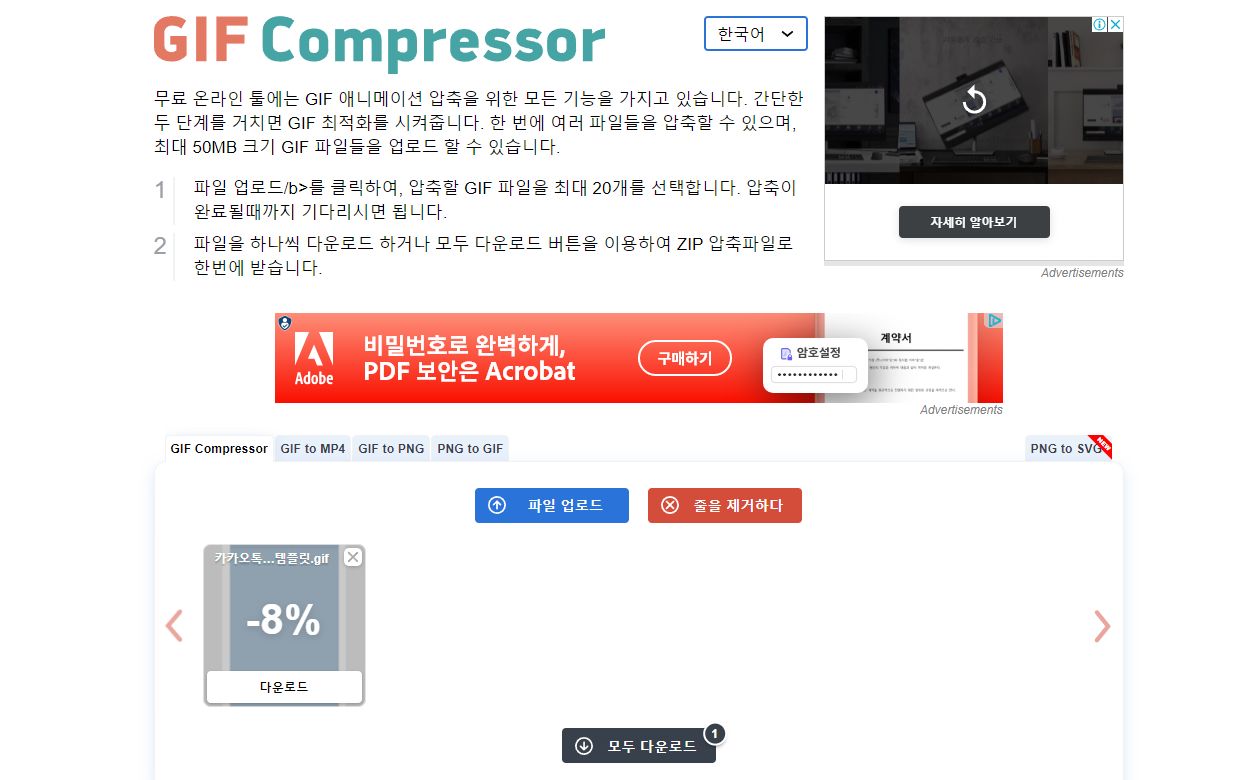
STEP 3 다운로드 폴더에서 압축파일로 다운로드된 GIF 파일을 확인합니다.
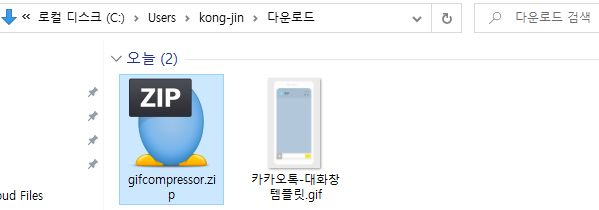
STEP 5 용량 비교
[변환 전]

[변환 후]

2. 아이 러브 이미지 (I♡IMG)
대량 이미지 편집이 가능한 온라인 포토에디터인데요~! 무료로 사용이 가능하고 다양한 형식의 파일들의 용량을 줄여줄 뿐만 아니라 편집하는 기능까지 제공되는 사이트입니다.
사이트 접속 (https://www.iloveimg.com/ko)
STEP 1 [이미지 압축]을 클릭해주세요.
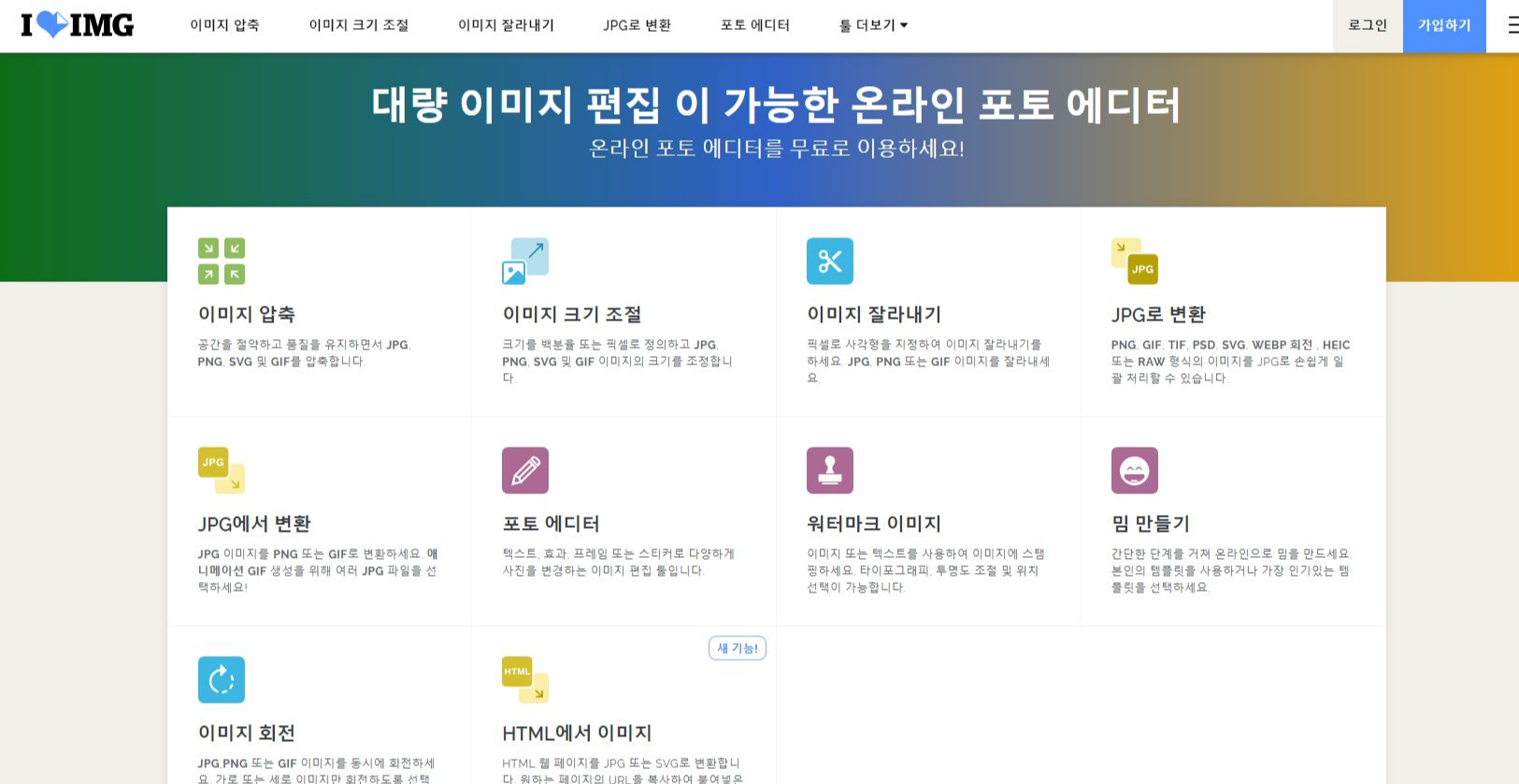
STEP 2 [여러 이미지 선택] 버튼 또는 드래그를 해주세요.
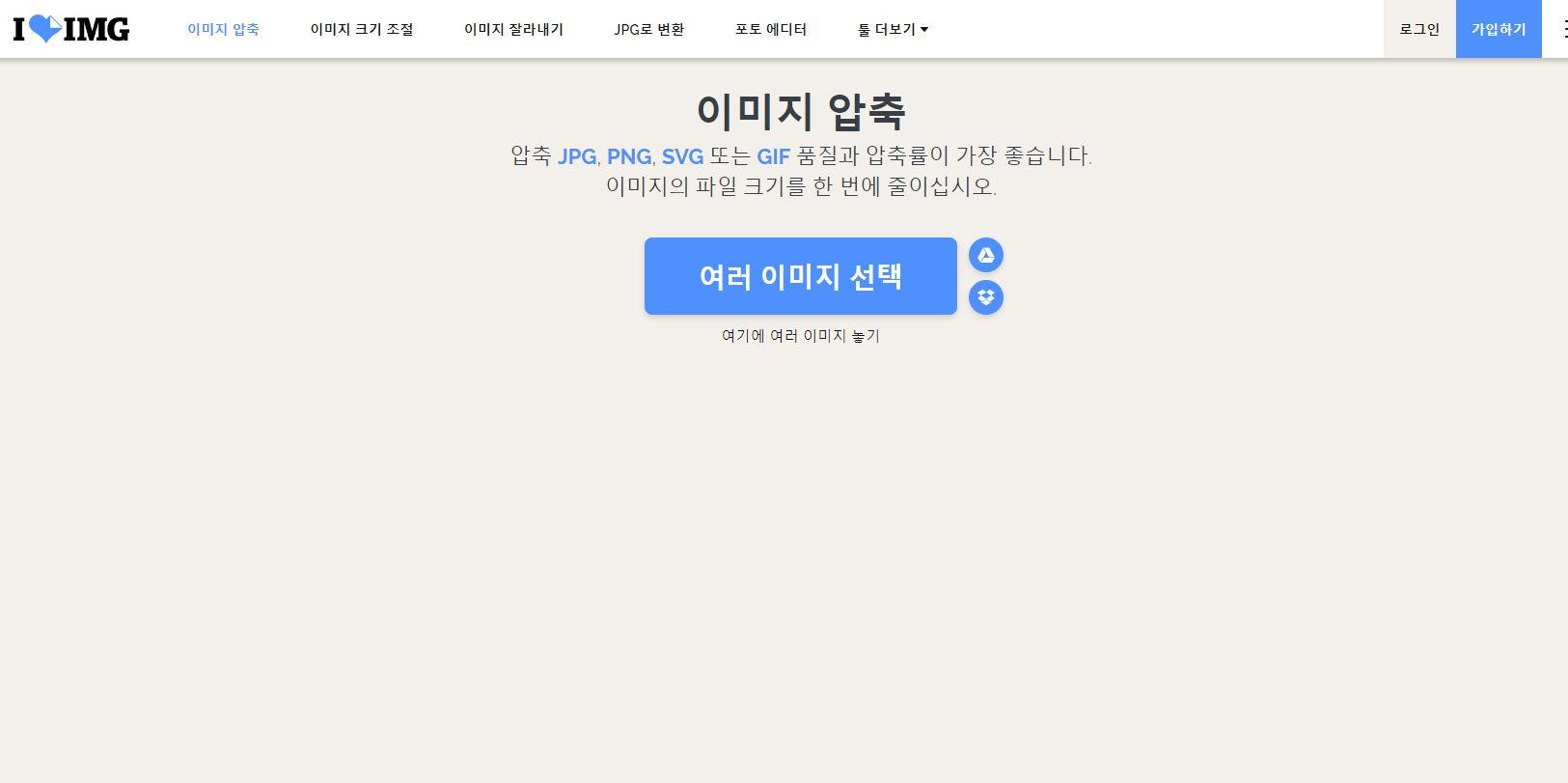
STEP 3 여러 이미지 압축 버튼을 클릭해주세요.

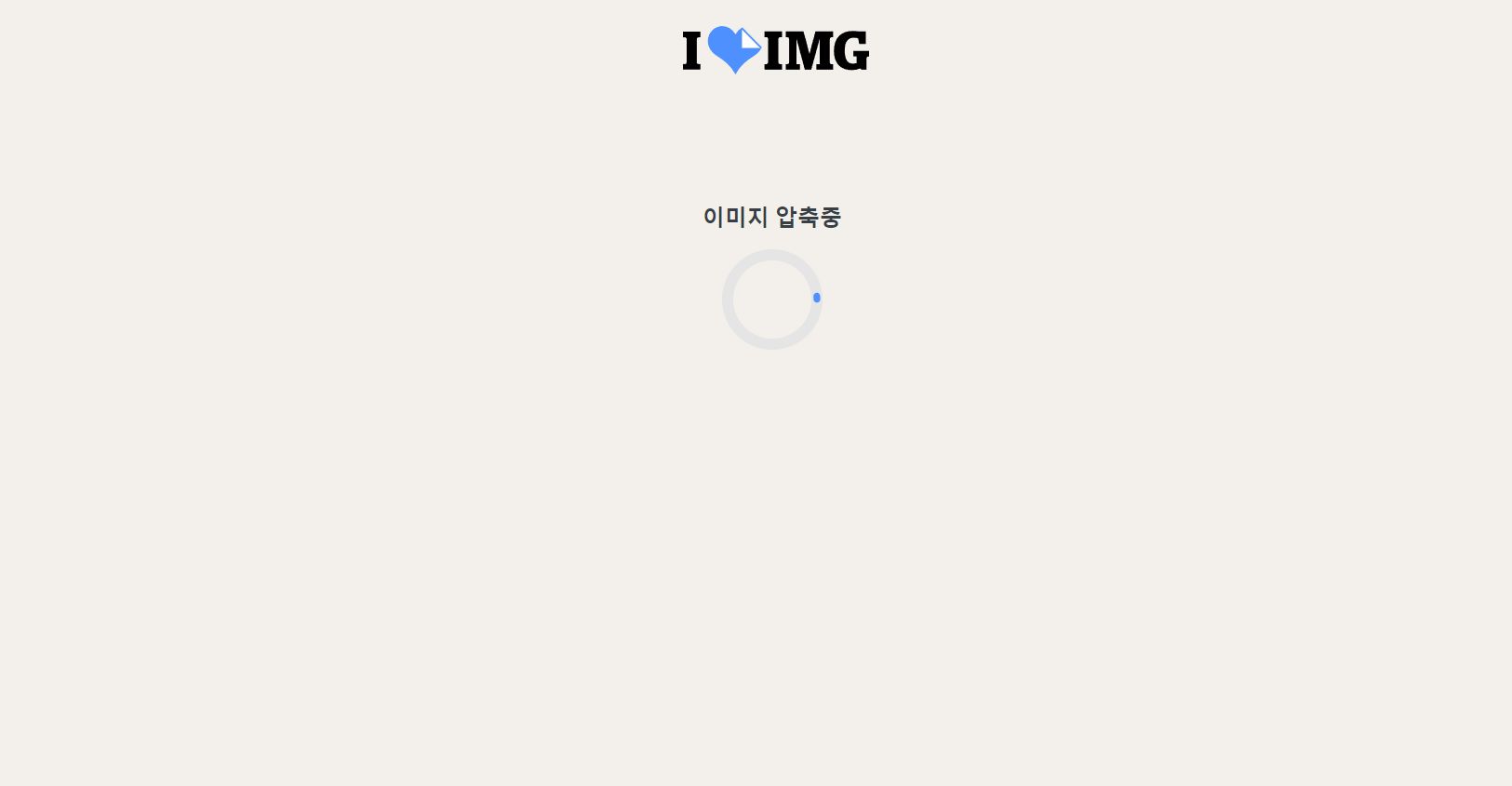
STEP 4 압축된 이미지 다운로드 클릭
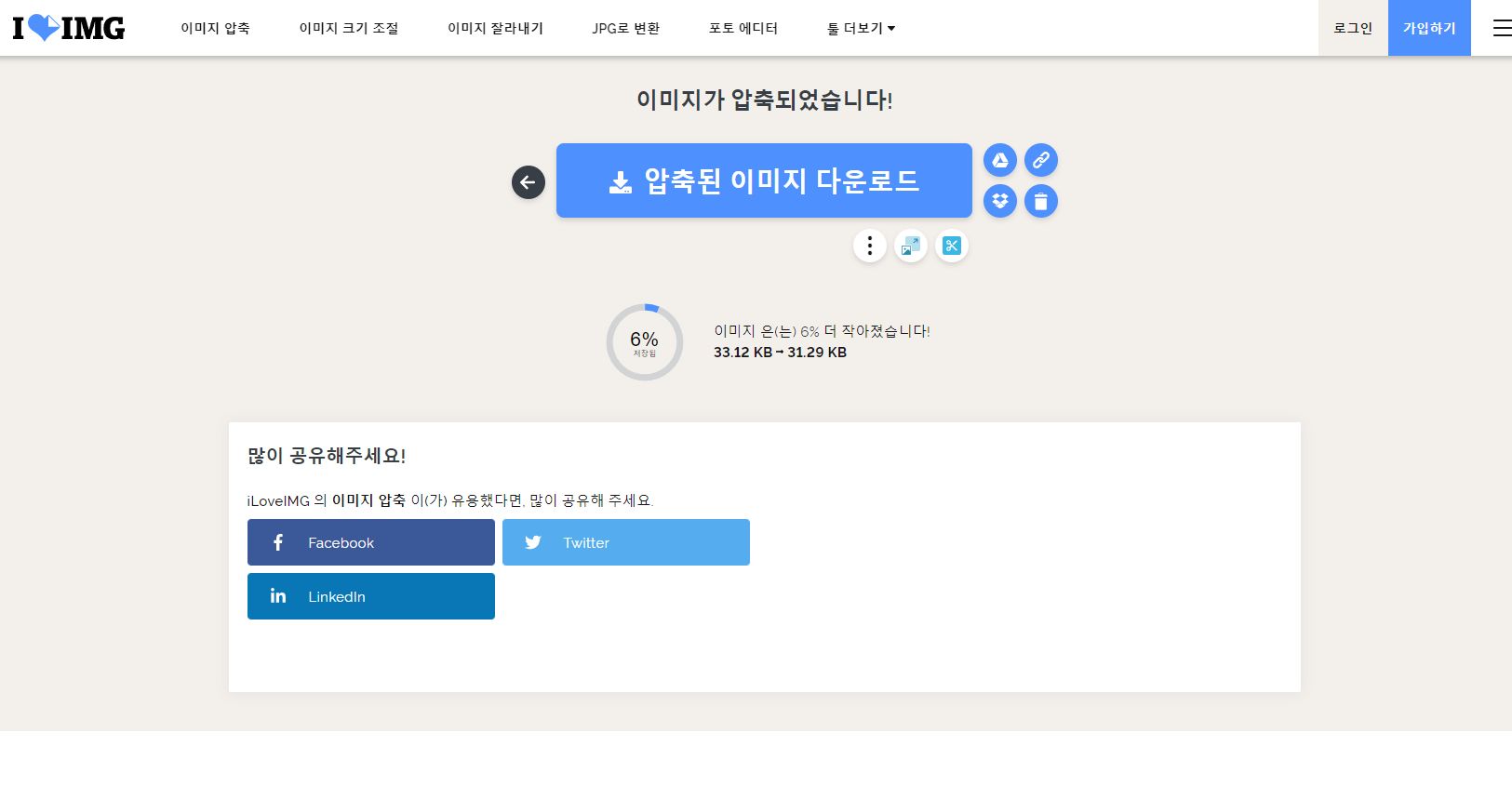
[용량 비교]
[변환 전]
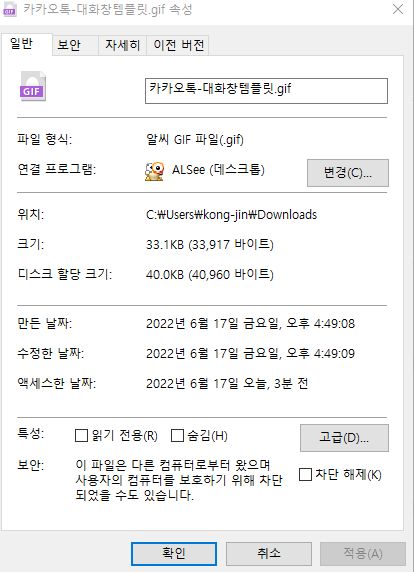
[변환 후]
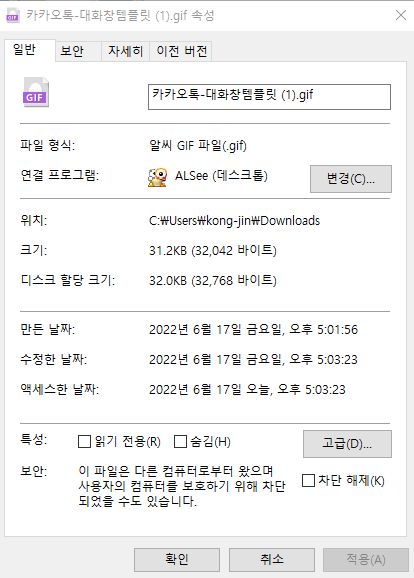
3. GIF GIFS.com
GIF와 관련된 다양한 기능들을 제공하며 jpeg , png 같은 다른 확장자의 파일들의 용량을 줄일 수도 있어 잘 활용해보면 좋습니다.
사이트 바로가기 (http://gifgifs.com/)
STEP 1 메뉴 선택
우선 두 가지 메뉴를 보면 되는데 GIF resizer 크기를 줄여주는 메뉴와 GIF optimizer 최적화시켜주는 메뉴에서 용량을 줄여줄 수 있습니다. 크기는 그대로 놔두고 용량만 줄이고 싶다면 GIF optimizer 메뉴를 선택해주세요.
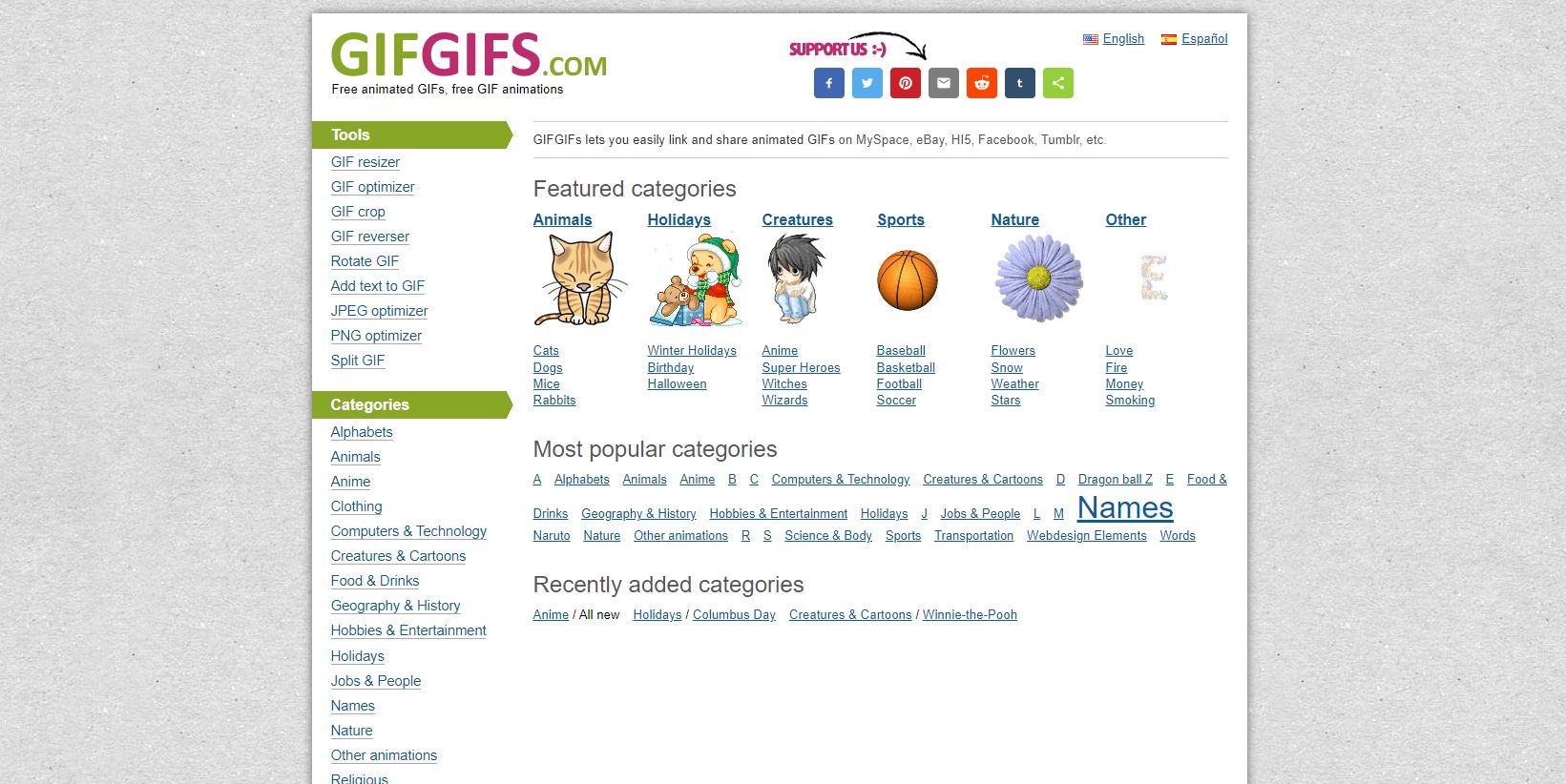
STEP 2 업로드 버튼을 누르고 gif 파일을 업로드해주세요.
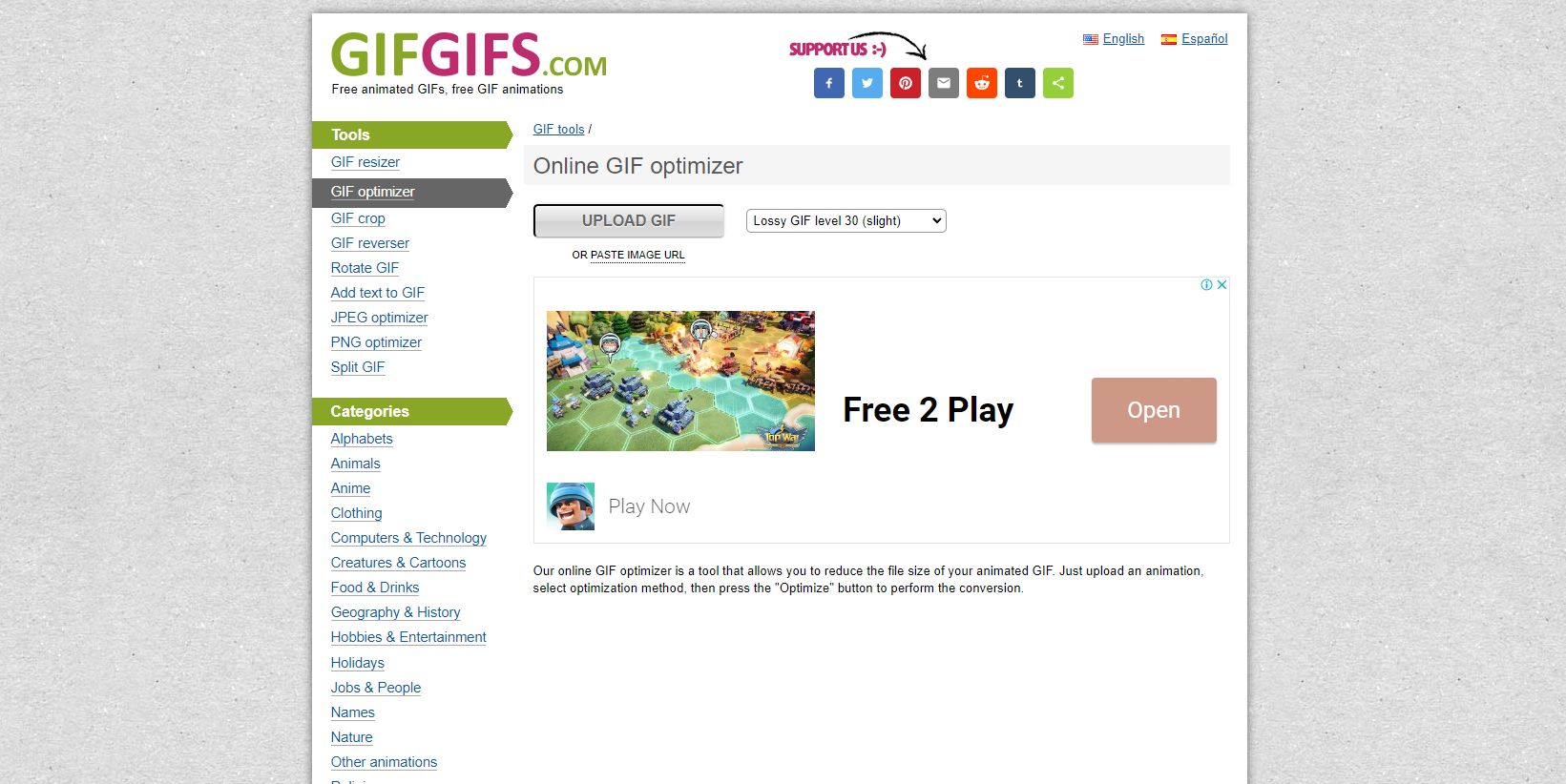

STEP 3 가장 낮은 Lossy GIF level 30(slight)을 선택해주세요~!
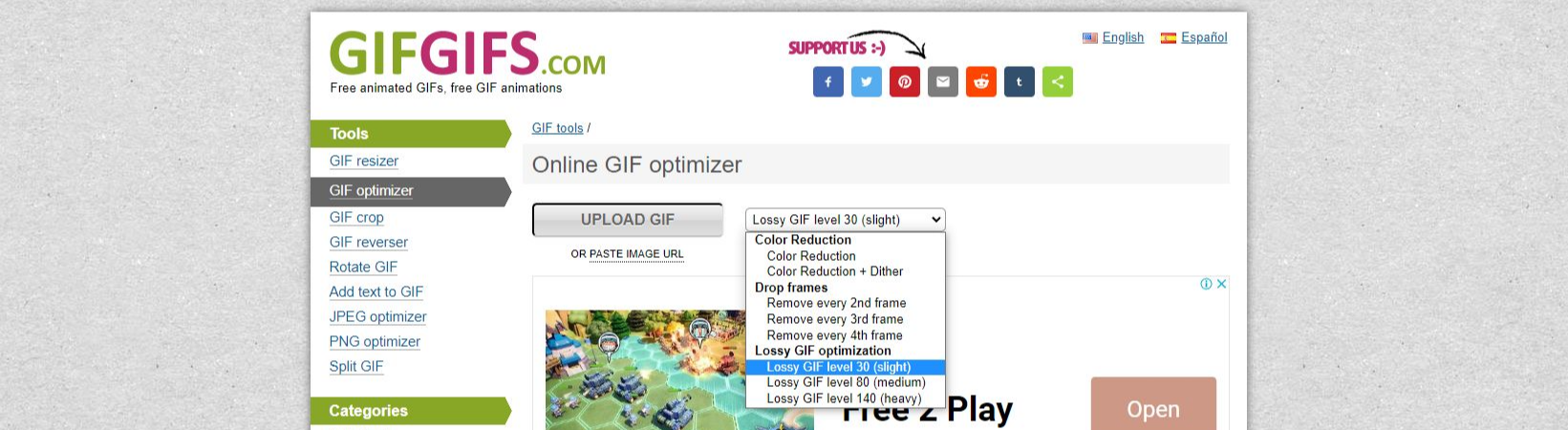
STEP 4 OPTIMIZE 버튼 선택

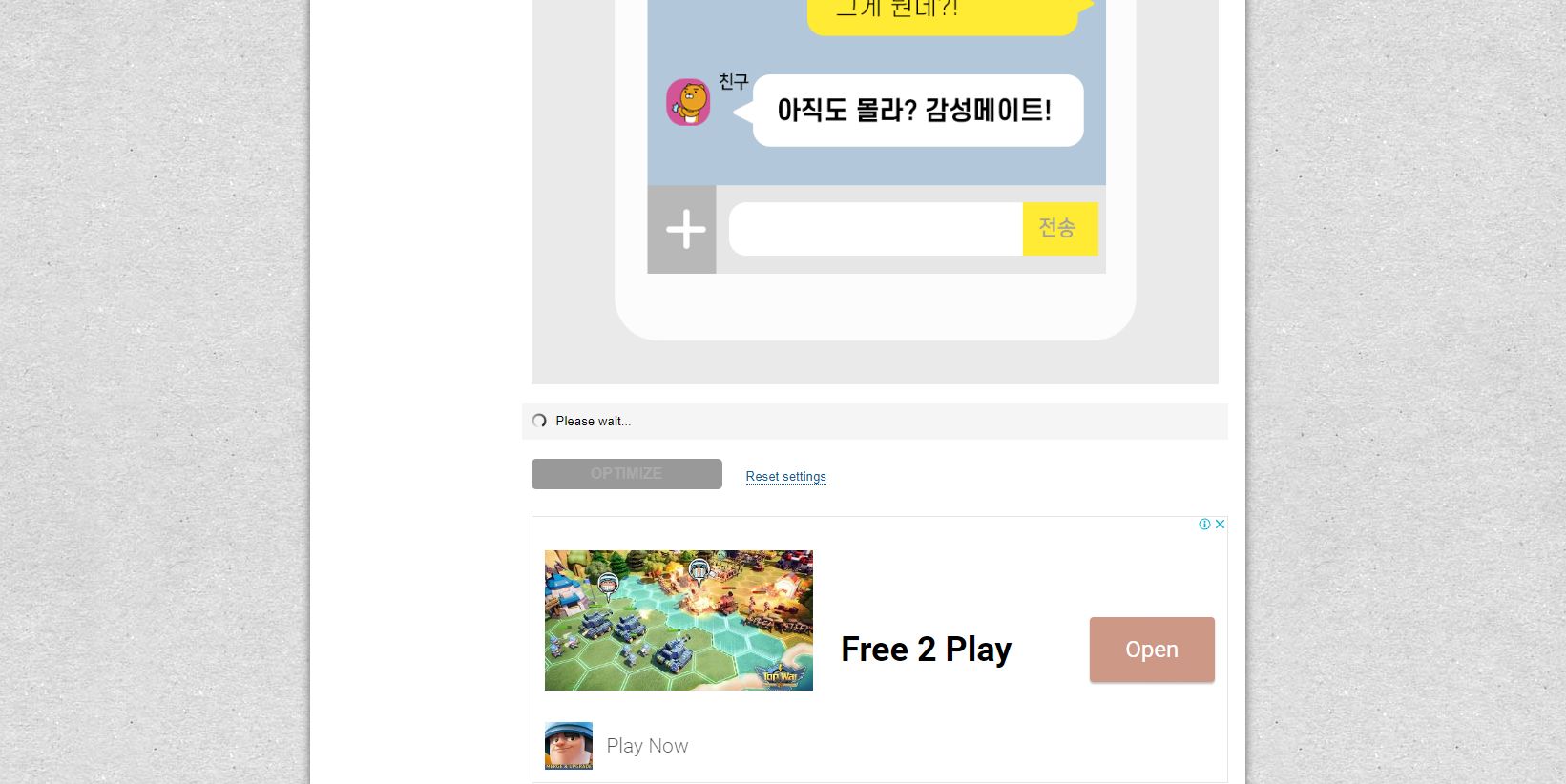
STEP 5 [Download the result] 버튼을 클릭해주세요.

[용량 비교]
[변환 전]

[변환 후]
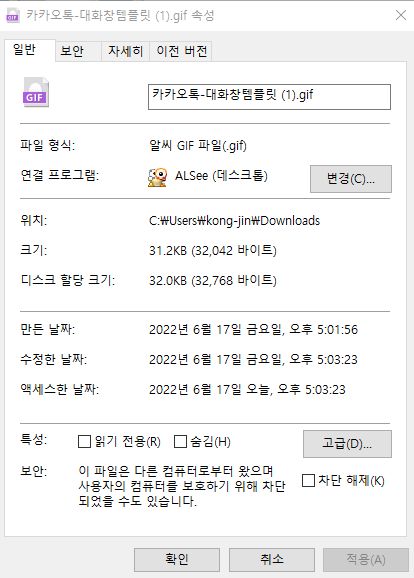
4. ezgif.com
gif변환 사이트 중 가장 많이 이용하는 사이트이기도 한데요~! 동영상을 직접 gif로 변환해줄 수 있기 때문에 더 인기가 높아요. 옵션 값을 잘 설정하면 용량을 스마트하게 줄 일 수 있답니다.
사이트 접속 (https://ezgif.com/)
STEP 1 Optimize 메뉴를 클릭해주세요.

STEP 2 파일 선택을 누르고 변환할 파일을 업로드한 후 [Upload]를 클릭합니다.


STEP 3 compresstion level을 알맞게 설정해주고 [Optimizer GIF!] 버튼 클릭
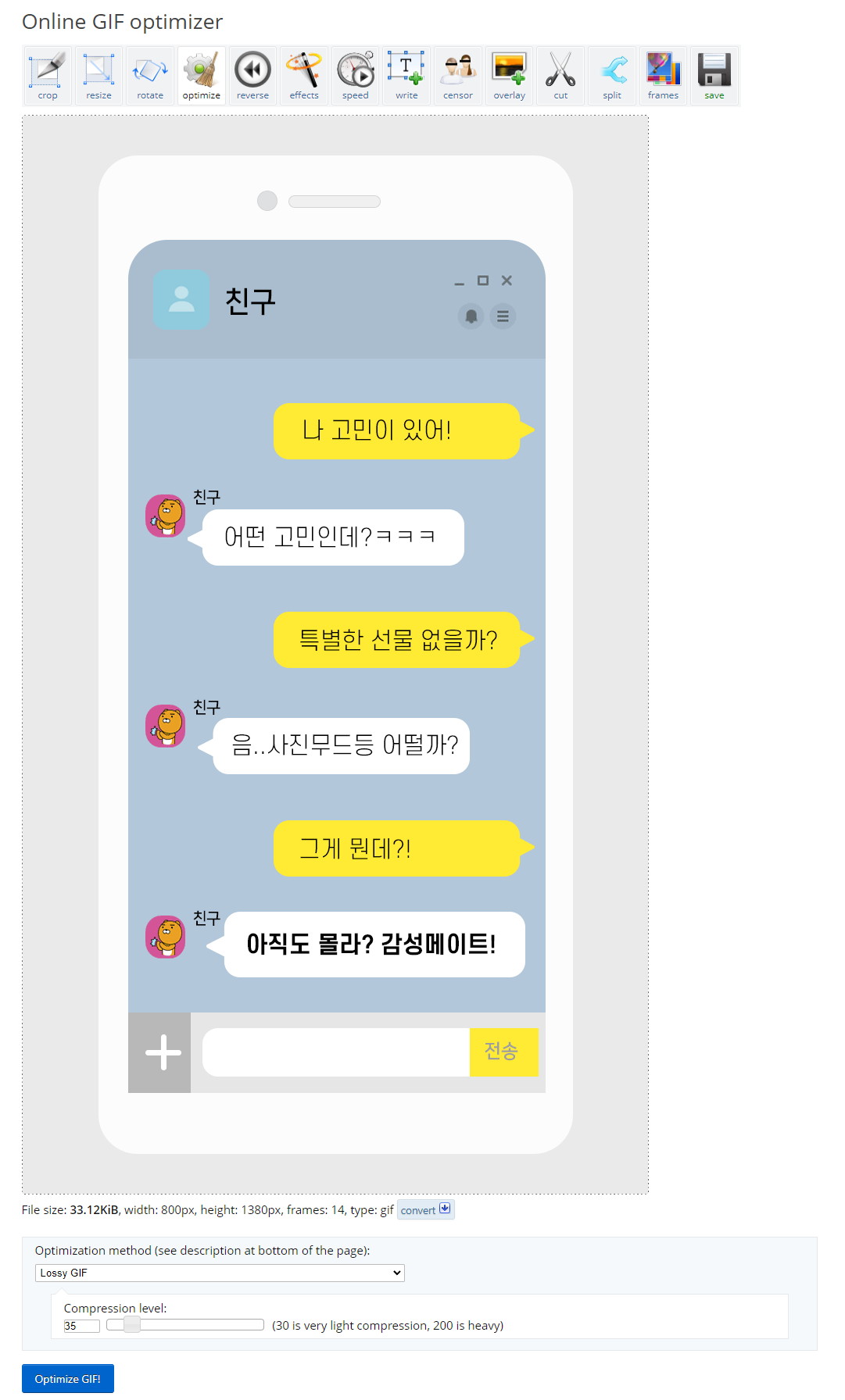
STEP 4 아까보다 사이즈가 확연히 줄어든 걸 확인할 수 있어요.
Save 저장 눌러주면 다운로드 완료! 변환 전에는 33.12 였는데 변환 후에는 31.23이네요~!

오늘은 GIF용량을 웹에서 회원가입 없이 무료로 간편하게 줄여줄 수 있는 사이트 소개와 방법을 알려드렸어요~! 많은 도움이 되셨으면 좋겠습니다. 도움이 되셨다면 블로그 구독! 과 따뜻한 댓글 부탁드려요ㅎㅎ
더불어 갓찌뇽 유튜브 강좌에서 더 다양한 꿀팁들을 확인하실 수 있답니다. 오늘도 파이팅!!
'마케팅 초보여도 괜찮아 > 상세페이지 제작 꿀팁' 카테고리의 다른 글
| 상세페이지 제작 처음이라면 꼭 알아야할 필수 체크리스트! (0) | 2022.06.29 |
|---|---|
| 포토샵없이 웹에서 무료로 상세페이지 이미지안에 동영상 넣고 GIF 만들기 (0) | 2022.06.29 |
| GIF 이미지사이즈 웹에서 조절하는 방법과 무료사이트 추천 (0) | 2022.06.29 |
| 상세페이지 디자인 PC와 모바일 최적화 사이즈 어떻게 설정해야할까? (오픈마켓별 사이즈총정리) (0) | 2022.06.16 |
| 동영상으로 움직이는 gif 상세페이지 만드는 방법 포토샵 초보도 가능!(feat.용량줄이는 꿀팁 영상강좌 포함) (0) | 2022.05.31 |